Photoshop工具栏不见了怎么办 PS工具栏调用方法教程[多图]
教程之家
操作系统
Photoshop工具栏不见了怎么办?最近有不少用户反映,在使用PS编辑图片的时候,工具栏突然就不见了,该如何再显示工具栏呢?其实方法非常简单,请看下文具体介绍。
方法一:
打开Photoshop软件,然后选择上方菜单栏中的窗口-工作区-默认工作区。

这时Photoshop的工具栏就出现了,就是这么简单。
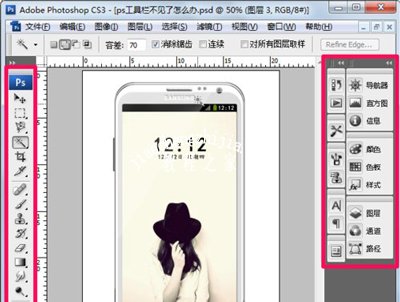
方法二:
按快捷键Tab就可以快速的调出工具栏,这个快捷键推荐大家记住(想学好ps需要熟练的使用快捷键,作图时可以按Tab隐藏工具栏,从而使作图区更大。)

PS常见问题解答:
Photoshop运行时提示PDFL初始化失败的解决方法
Photoshop打开图片提示某种原因阻止文本引擎进行初始化
Photoshop提示无法完成请求不是所指类型文件的解决方法
![笔记本安装win7系统步骤[多图]](https://img.jiaochengzhijia.com/uploadfile/2023/0330/20230330024507811.png@crop@160x90.png)
![如何给电脑重装系统win7[多图]](https://img.jiaochengzhijia.com/uploadfile/2023/0329/20230329223506146.png@crop@160x90.png)

![u盘安装win7系统教程图解[多图]](https://img.jiaochengzhijia.com/uploadfile/2023/0322/20230322061558376.png@crop@160x90.png)
![win7在线重装系统教程[多图]](https://img.jiaochengzhijia.com/uploadfile/2023/0322/20230322010628891.png@crop@160x90.png)
![鸿蒙系统好用吗 鸿蒙系统详细评测[多图]](https://img.jiaochengzhijia.com/uploadfile/2021/0608/20210608182940729.jpg@crop@240x180.jpg)

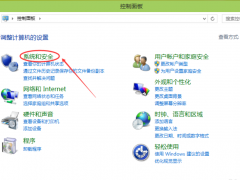
![小白一键重装win11系统详细步骤[多图]](https://img.jiaochengzhijia.com/uploadfile/2022/0326/20220326094331476.png@crop@240x180.png)